Pour changer la couleur des week-ends dans votre classeur Excel il faut jouer sur 2 facteurs
- Créer un test logique avec la fonction JOURSEM
La fonction JOURSEM va nous permettre de tester si une date correspond à un week-end ou à un jour de semaine
- Inclure ce test dans une mise en forme conditionnelle
Nous allons utiliser le test précédent comme règle personnalisée dans une mise en forme conditionnelle
Trouver le jour de la semaine avec la fonction JOURSEM
La fonction JOURSEM retourne une valeur comprise entre 1 et 7 correspondant à chacun des jours de la semaine. Mais attention ! Par défaut, le 1 correspond au dimanche et le 7 au samedi.
- 1 : Dimanche
- 2 : Lundi
- 3 : ....
Pour que le 1 corresponde au lundi, il faut mettre la valeur 2 en second argument de la fonction, sinon, vous allez fausser vos résultats ?☹️
=JOURSEM(date;2)

Convertir la fonction en test
- Maintenant, il faut convertir ce résultat en test logique pour avoir VRAI quand le jour est le samedi ou dimanche.
- Le test à réaliser c'est de vérifier si la valeur retournée par la fonction JOURSEM est supérieur à 5
=JOURSEM(date;2)>5

Appliquer une couleur pour les week-ends dans votre classeur Excel
Une fois que le test est créé, nous allons l'utiliser comme règle pour les mises en forme conditionnelles
- Sélectionnez les cellules contenant vos dates (A2:A12 dans notre exemple)
- Puis, ouvrez le menu Accueil > Mise en forme conditionnelle > Nouvelle règle ...
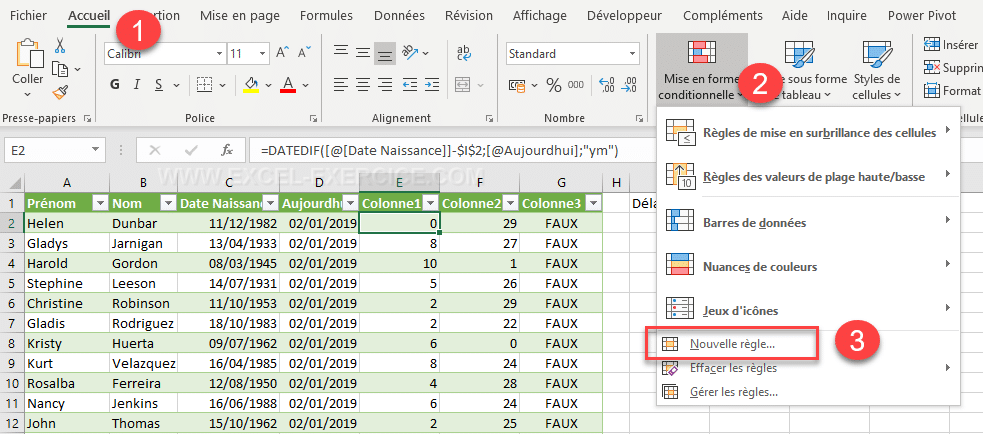
- Ensuite, dans la boîte de dialogue, vous sélectionnez l'option Utiliser une formule ...
- Dans la zone de texte, vous collez la formule que nous avons écrite.
- Pour terminer, il faut attribuer une mise en forme particulière quand le test est VRAI (ici on va choisir la couleur de fond rouge)

Les week-ends sont de couleur rouge dans Excel ??
Maintenant, quand la date dans les cellules est un week-end, la couleur de fond est rouge automatiquement appliquée dans votre classeur Excel.
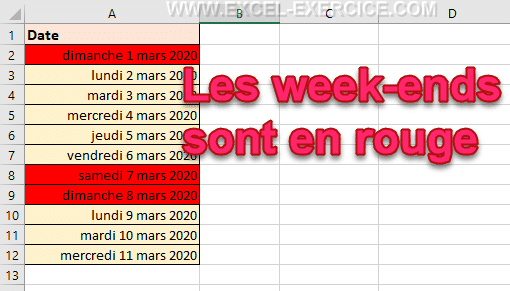
Attention aux références des cellules
- La construction de la formule n'est pas très compliquée mais avec les mises en forme conditionnelle, il faut faire très attention aux références.
- Vous pouvez également changer les références des cellules pour appliquer la couleur à toute la ligne de votre feuille de calcul.


01/12/2021 @ 13:51
jaime